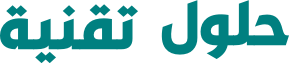12 ميزة مخفية في ويندوز 11 Windows 11 تستحق استخدامها بالفعل
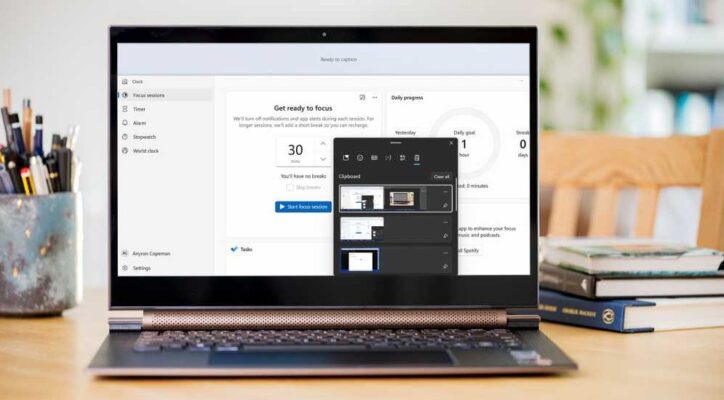
12 ميزة مخفية في ويندوز 11 Windows 11 تستحق استخدامها بالفعل:
إذا تابعت إطلاق مايكروسوفت لويندوز 11 Windows 11 في عام 2021 أو بدأت مؤخرًا في استخدام أحدث نظام تشغيل من Microsoft مايكروسوفت، فستكون على دراية بميزاته الرئيسية.
تعد قائمة ابدأ “Start menu” وشريط المهام “taskbar” المعاد تصميمهما ووظائف المهام المتعددة الجديدة ودعم تطبيقات أندرويد Android من بين أكثر الأشياء شهرة ، ولكن هناك الكثير الذي قد لا تكون على دراية به.
في هذه المقالة علي موقع حلول تقنية Tech Solutiones، سنستعرض 12 ميزة من أفضل ميزات Windows 11 ويندوز 11 والتي ليست واضحة أو يسهل العثور عليها.
بعضها مدفون بعمق في الإعدادات ، بينما البعض الآخر على بعد بضع نقرات فقط. يتوفر العديد منها أيضًا في نظام التشغيل ويندوز 10 Windows 10 ، ولكن ربما لم تكن تستخدمها هناك أيضًا.
محفوظات الحافظة Clipboard history:
يعد النسخ واللصق أمرًا يفعله الكثير منا كل يوم ، ولكن لا داعي لأن تقتصر على شيء واحد في كل مرة.
تتيح لك ميزة سجل الحافظة في ويندوز 11 Windows 11 الوصول إلى كل ما نسخته مؤخرًا في مكان واحد ، بما في ذلك النصوص والصور ،
ولكن يجب تمكينها أولاً:
1. توجه إلى الإعدادات Settings > النظام System > الحافظة Clipboard
2. تأكد من تشغيل مفتاح التبديل بجوار “محفوظات الحافظة” ‘Clipboard history’
الآن ، ما عليك سوى استخدام اختصار مفتاح الويندوز علي الكيبورد مع مفتاح حرف “Windows Key + V في أي وقت لفتح محفوظات الحافظة ، ثم انقر فوق أي عنصر تم نسخه مؤخرًا للصقه في المكان الجديد الذي تريده.
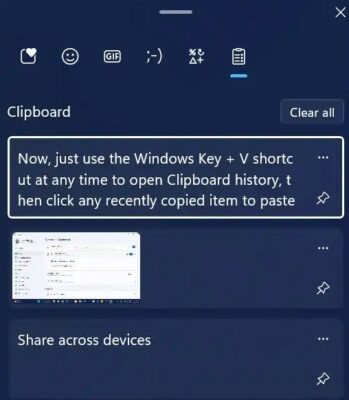
يمكنك نقل هذا إلى المستوى التالي عن طريق تشغيل “المشاركة عبر الأجهزة” ‘Share across devices’ ، والذي يتيح لك الوصول إلى جميع العناصر المنسوخة من جميع الأجهزة التي تعمل بنظام ويندوز 10 Windows 10 أو ويندوز 11 Windows 11:
1. عد إلى الإعدادات Settings > النظام System > الحافظة Clipboard .
2. بجوار “المزامنة عبر أجهزتك” “Sync across your devices” ، شغّل مفتاح التبديل أو انقر على “البدء” “Get Started”. في الحالة الأخيرة ، ستتم مطالبتك بالتحقق من البريد الإلكتروني المرتبط بحساب مايكروسوفت Microsoft الخاص بك.
3. بمجرد التمكين ، انقر فوق القائمة المنسدلة بجوار مفتاح التبديل واختر إما المزامنة التلقائية (تتم مشاركة كل ما تنسخه) أو المزامنة اليدوية (اخترت نصًا معينًا لمشاركته)
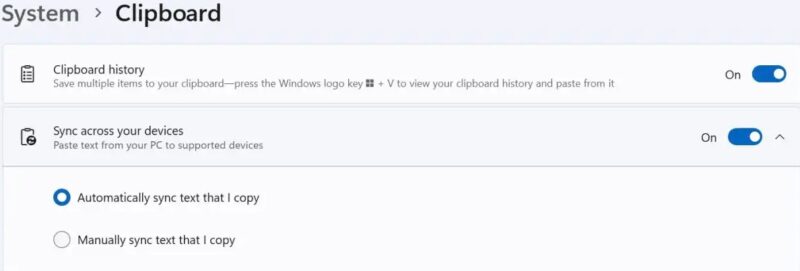
جلسات التركيز Focus sessions:
هل تعلم أن ويندوز 11 Windows 11 يمكن أن يساعدك في الاستمرار في أداء المهام؟ يتم تشغيل ميزة جلسات التركيز “لا تزعج” وتخفي تطبيقات شريط المهام الوامضة لتقليل عوامل التشتيت.
التخصيص متاح في الإعدادات Settings > النظام System > التركيز Focus ، لكن بدء جلسة عبر تطبيق الساعة أسهل. جلسات التركيز هي الشاشة التي ستراها بمجرد فتح التطبيق ،
مع خيارات لتحديد المدة والفواصل والهدف اليومي. هناك أيضًا تكامل مع تطبيق مايكروسوفت تو دو Microsoft To-Do و سبوتيفاي Spotify للموسيقى.
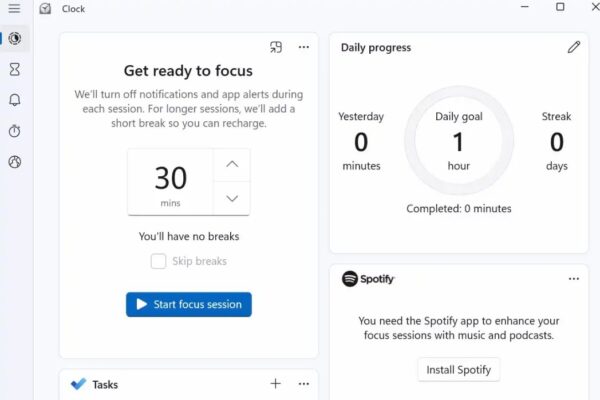
تعمل ميزة “عدم الإزعاج” على إيقاف تشغيل جميع الإشعارات افتراضيًا ، ولكن يمكنك تعيين “الإشعارات ذات الأولوية” ليتم تسليمها عبر الإعدادات Settings > النظام System > الإشعارات Notifications.
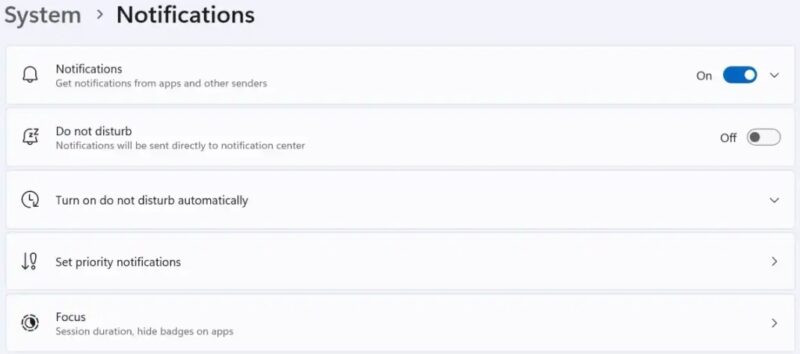
اختصارات لوحة مفاتيح شريط المهام Taskbar keyboard shortcuts:
من المحتمل أنك قمت بتثبيت التطبيقات في شريط المهام لتسهيل الوصول إليها. لماذا لا تجعل العملية أسرع؟
بالنسبة لأي نوافذ فتحتها ، يفتح Windows Key + 1 الأول ، ويفتح Windows Key + 2 الثاني وهكذا. ولكن إذا لم يكن لديك شيء مفتوح بالفعل ، فستفتح نفس الاختصارات التطبيقات المثبتة في الموضع المقابل من اليسار إلى اليمين.
تجدر الإشارة إلى أن هذا ينطبق فقط على التطبيقات التي ثبتها يدويًا. لن تفتح لوحة الأدوات أو قائمة ابدأ أو شريط البحث أو طريقة عرض المهام أو دردشة مايكروسوفت تيم Microsoft Teams.
محفوظات الملف File History:
تم تقديم File History على ويندوز 8 Windows 8 للسماح بالنسخ الاحتياطي التلقائي لملفات ومجلدات معينة – بشرط أن يكون لديك دائمًا جهاز تخزين USB فلاش ميموري او هارد اكيترنال متصل.
تمت إزالة الخيار من تطبيق الإعدادات في نظام التشغيل ويندوز 11 Windows 11 ، لكنه لا يزال متاحًا:
1. ابحث عن “لوحة التحكم” “Control Panel” وحدد التطبيق ذي الصلة لفتحه.
2. ضمن “النظام والأمان” “System and Security” ، انقر فوق “حفظ النسخ الاحتياطية لملفاتك باستخدام محفوظات الملفات” “Save backup copies of your files with File History”
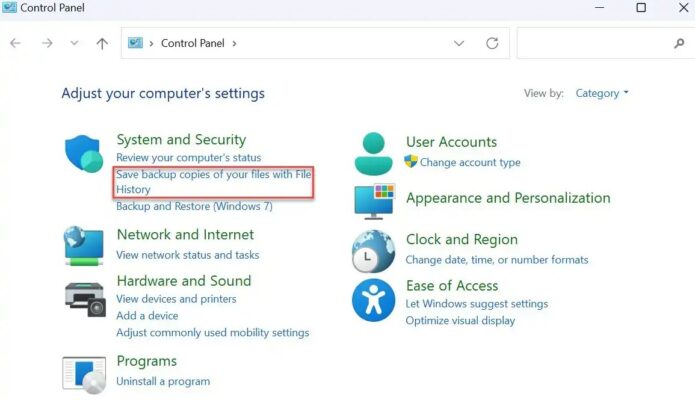
3. اختر المكان الذي تريد إجراء نسخ احتياطي للملفات إليه إذا كان لديك الخيار ، ثم انقر على “تشغيل” “Turn on”
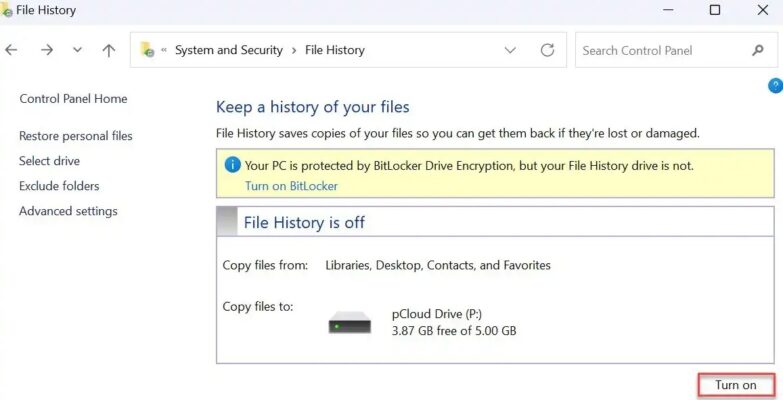
تجدر الإشارة إلى أن تحذير بت لوكر BitLocker أعلاه لن يظهر إلا إذا كان لديك ويندوز 11 برو Windows 11 Pro. إنه غير متوفر على ويندوز 11 هوم Windows 11 Home ، لذا يمكن تجاهله بأمان هنا.
الكتابة بالصوت Voice typing:
كانت تقنية تحويل الصوت إلى نص موجودة منذ فترة ، ولكن هل تعلم أن هناك إصدارًا مدمجًا في ويندوز 11 Windows 11؟ إنه دقيق بشكل عام ويعمل في كل مكان ويسمح لك بالكتابة ،
على الرغم من أنك ستحتاج إلى البقاء على اتصال بالإنترنت.
للبدء ، ما عليك سوى استخدام اختصار Windows Key + H من الكيبورد والنقر فوق رمز الميكروفون إذا لم يبدأ التسجيل تلقائيًا. توقف في أي وقت عن طريق النقر فوق رمز الميكروفون مرة أخرى.
تم استخدامه لكتابة هذه الجملة ، ولم تكن هناك حاجة لإجراء أي تعديلات.
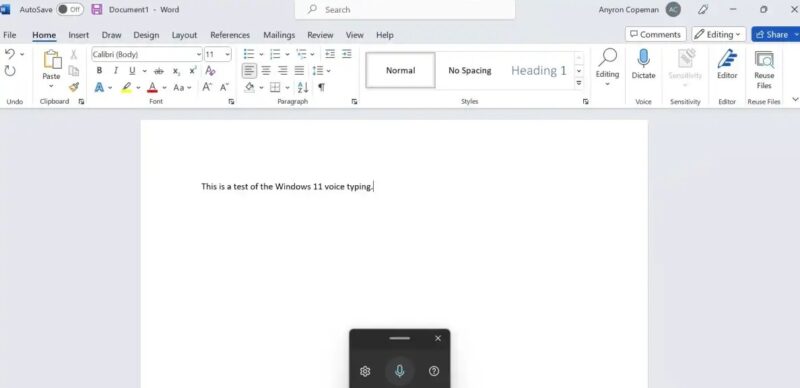
التعليقات المباشرة Live Captions:
ميزة لايف كابشن Live Captions هي ميزة وصول رائعة توفر نسخًا نصيًا في الوقت الفعلي لأي صوت أو فيديو تقوم بتشغيله. إنه ليس مثاليًا ، لكنك عادةً ما تفهم جوهر ما يقال.
للبدء ، ما عليك سوى البحث عن “التسميات التوضيحية المباشرة” “live captions” وافتح التطبيق ذي الصلة أو استخدم اختصار Windows Key + Ctrl + L. وافق على البنود والشروط وانقر على “تنزيل” “Download” إذا لم تستخدمه من قبل.
بمجرد رؤية الرسالة “جاهز للتعليق” “Ready to caption” ، توجه إلى الصوت وابدأ تشغيله.
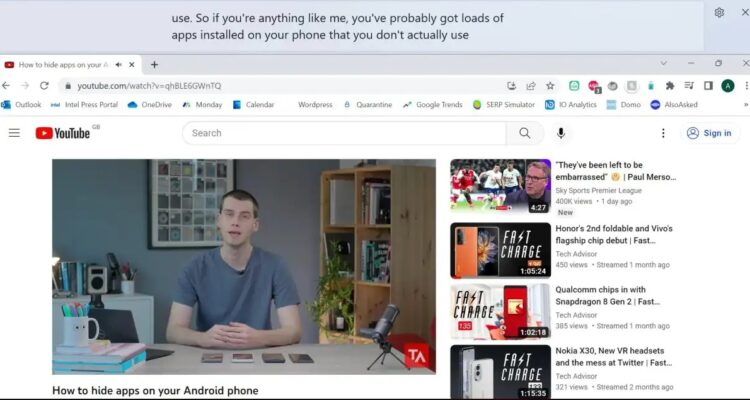
ضوء الليل Night light:
تمامًا مثل معظم الهواتف الذكية والأجهزة اللوحية ، يحتوي ويندوز 11 Windows 11 على ضوء ليلي مدمج ، والذي يحول شاشتك إلى نغمات أكثر دفئًا لمساعدتك على النوم.
لتشغيله ، توجه إلى الإعدادات Settings > النظام System > العرض Display > الإضاءة الليلية “Night light” وانقر على “تشغيل الآن” “Turn on now”. ولكن قد تفضل تعيين جدول زمني – إما ساعات محددة أو من غروب الشمس إلى شروقها (إذا كان الموقع قيد التشغيل).
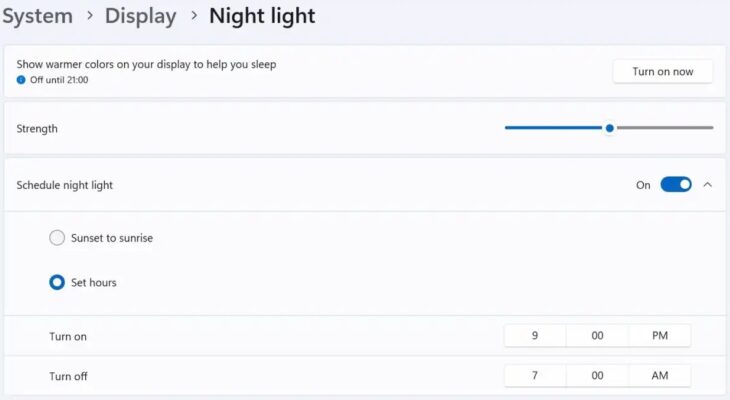
من نفس الشاشة الظاهره امامك ، ستجد أيضًا خيارًا لاختيار قوة الإضاءة الليلية اختر ما يناسبك.
معدل التحديث الديناميكي Dynamic Refresh Rate:
إذا كان بإمكان شاشتك الإخراج بمعدل تحديث أعلى من معدل تحديث 60 هرتز الافتراضي ، فمن المفيد التحقق مما إذا كان يمكن ضبطها ديناميكيًا وفقًا لما تفعله.
هذا يعني أنك تحصل على مزيد من النعومة والسيولة لشاشة 90 هرتز أو 120 هرتز دون التأثير على عمر البطارية.
للتحقق من ذلك ، توجه إلى الإعدادات Settings > النظام System > العرض Display > العرض المتقدم Advanced display واختر شاشتك من القائمة المنسدلة بجوار “حدد شاشة لعرض إعداداتها أو تغييرها” “Select a display to view or change its settings”.
بعد ذلك القائمة المنسدلة بجوار “اختيار معدل التحديث” “Choose a refresh rate” واطلع على الخيارات المتاحة.
قد يكون لديك واحد فقط أو أكثر ، لكن الوضع “الديناميكي” “Dynamic” هو الوضع الذي سيتم ضبطه تلقائيًا.
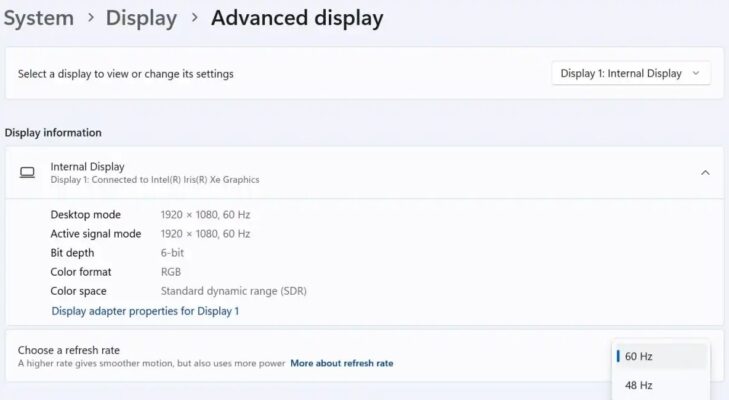
تسجيل الشاشة Screen recording:
تمتلك مايكروسوفت Microsoft أداة تسجيل الشاشة الخاصة بها مثبتة مسبقًا على نظام التشغيل ويندوز 11 Windows 11 ، ولكن قد لا تتمكن من العثور عليها. إنه مدمج في Xbox Game Bar ، ولكنه يوفر جميع الوظائف التي تتوقعها.
لبدء استخدامه ، انتقل إلى التطبيق أو الصفحة التي ترغب في تسجيلها ، ثم استخدم اختصار Windows Key + G. انقر فوق رمز “Capture” (يبدو وكأنه كاميرا ويب صغيرة) لبدء التسجيل ،
ثم انقر فوق رمز الميكروفون في أي وقت لبدء التحدث.
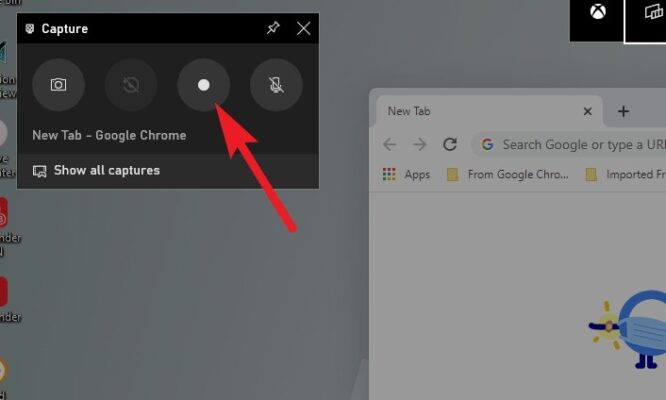
يتم حفظ جميع الملفات في File Explorer > مقاطع الفيديو Videos > الالتقاط افتراضيًا Captures by default، ولكن يمكن تغيير ذلك عبر الإعدادات Settings > الألعاب Gaming > اللقطات Captures.
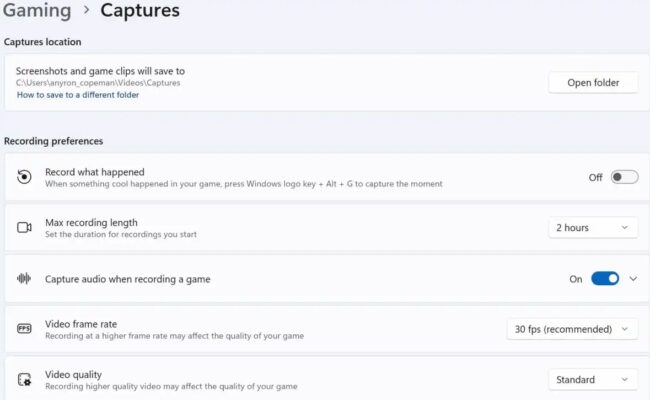
اهتز للتقليل Shake to minimise :
إذا كان لديك الكثير من النوافذ المفتوحة في وقت واحد ، فيمكن استخدام اهتزاز شريط عنوان أحدها لتقليل جميع النوافذ الأخرى. لكن الميزة لا يتم تشغيلها افتراضيًا.
لتمكينه ، توجه إلى الإعدادات Settings > النظام System > تعدد المهام Multitasking وقم بتشغيل مفتاح التبديل بجوار “اهتزاز نافذة شريط العنوان” “Title bar window shake”.
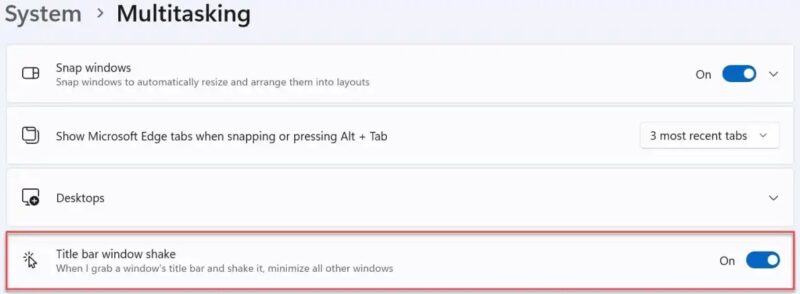
الطابع الزمني في المفكرة Time stamp in Notepad:
برنامج المفكره نوت باد Notepad المثبت مسبقًا ليس تطبيق تدوين الملاحظات الأكثر تقدمًا ، ولكن قد يكون من المفيد تدوين الأشياء بسرعة.
إحدى الميزات الجديرة بالاهتمام هي اختصار لإضافة التاريخ والوقت الحاليين في أي لحظة.
ما عليك سوى الضغط على F5 على لوحة المفاتيح وسيظهر على النحو التالي. يمكنك أيضًا إضافة هذا عبر تعديل Edit > الوقت / التاريخ Time/Date إذا كنت تفضل ذلك.
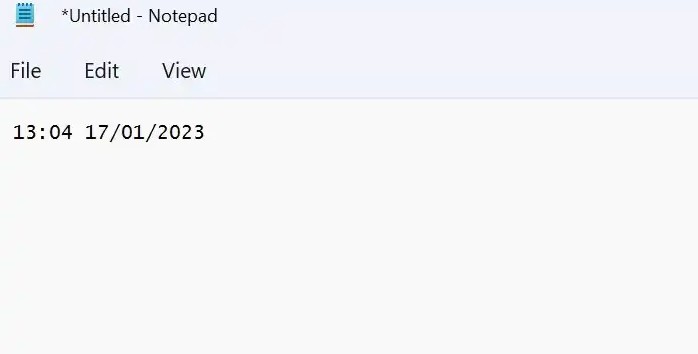
مستكشف أخطاء الهاردوير والأجهزة Hardware and Devices Troubleshooter:
لا تزال مايكروسوفت Microsoft تستخدم مستكشفات الأخطاء ومصلحاتها لحل المشكلات في نظام التشغيل ويندوز 11 Windows 11 ،
ولكن تمت إزالة الهاردوير والأجهزة” “Hardware and Devices” الأقدم من الإعدادات. لحسن الحظ ،
لا تزال هناك طريقة للوصول إليه:
1. في شريط البحث على شريط المهام search bar ، اكتب “موجه الأوامر” “Command Prompt” ، ثم اختر “تشغيل كمسؤول” “Run as Administrator” متبوعًا بـ “نعم” “Yes”
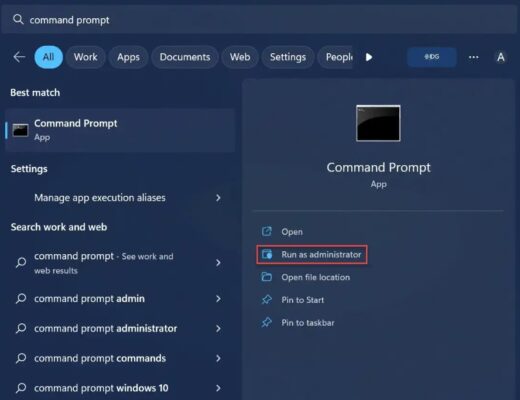
2. من النافذة التي تظهر ، اكتب “msdt.exe -id DeviceDiagnostic” واضغط على Enter.
3. سيظهر الآن مستكشف أخطاء الأجهزة والأجهزة. انقر على “التالي” “Next” للبدء ، ثم اتبع التعليمات.
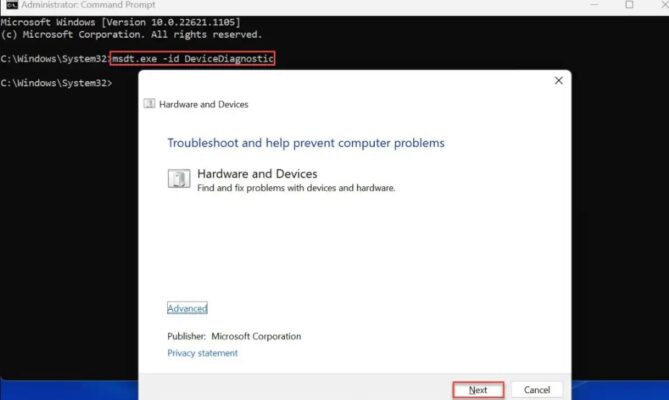
ونكون بذلك شرحنا 12 ميزة مخفية في ويندوز 11 Windows 11 تستحق استخدامها بالفعل في موقع حلول تقنية الصور والتفصيل للاستفاده من تلك المميزات الجيده في ويندوز 11 .